این تکنیک بسیار پرکاربرد است. زمانی که قصد دارید توجه را به یک قسمت از عکس جلب کنید می توانید از این تکنیک استفاده کنید.
ادامه مطلب در رنگی کردن قسمتی از تصویر سیاه و سفید در فتوشاپ
روش اول
یک عکس رنگی در فتوشاپ باز کنید.
با مطالعه مقاله آموزش سیاه و سفید کردن عکس رنگی در فتوشاپ روش مناسبی را انتخاب کنید و تصویر را به سیاه و سفید تبدیل کنید.
ابزار براش را انتخاب کنید.
حتما توجه کنید که براش در حالت مشکی رنگ باشد و با سایز قلم کوچک در قسمتی که می خواهید تصویر رنگی شود بکشید.
در صورتی که به اشتباه قسمتی را رنگی کردید اصلا نگران نباشید ابزار براش را در حالت سفید انتخاب کنید و در ناحیه مورد نظر بکشید.
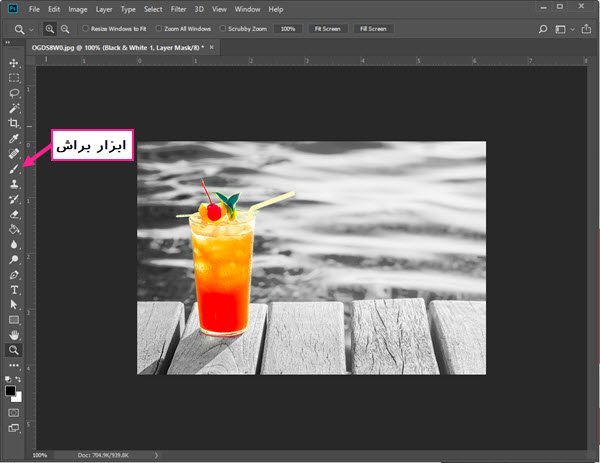
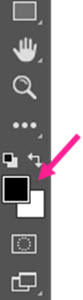
روش دوم
قسمتی از تصویر را که می خواهید رنگی باشد را انتخاب کنید. راست کلیک کرده و گزینه Layer via Copy را انتخاب کنید.
با انتخاب این گزینه ناحیه انتخاب شده در لایه جدیدی کپی می شود.
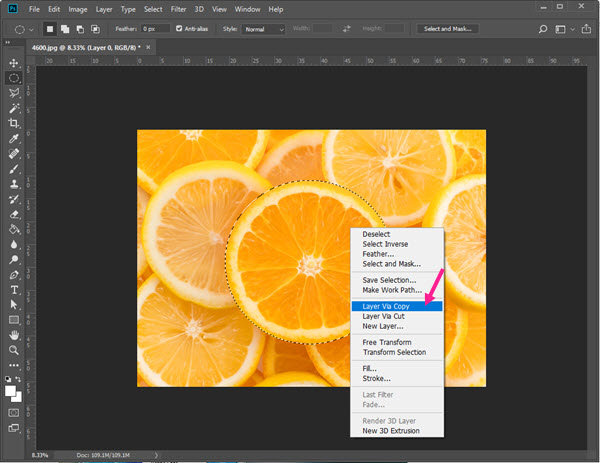
به مسیر Layer>New Adjustment Layer> Black and White بروید.
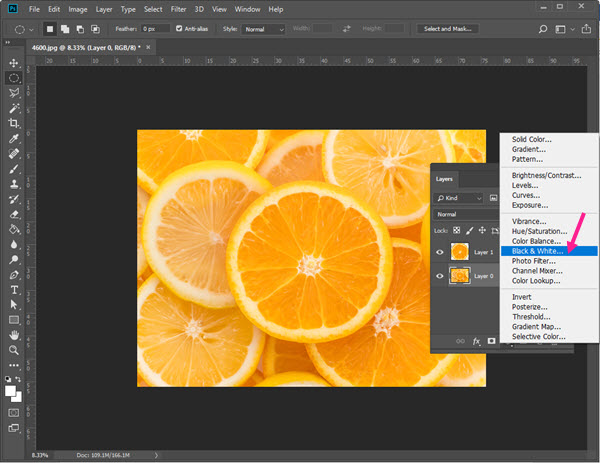
نتیجه را در تصویر زیر مشاهده می کنید.
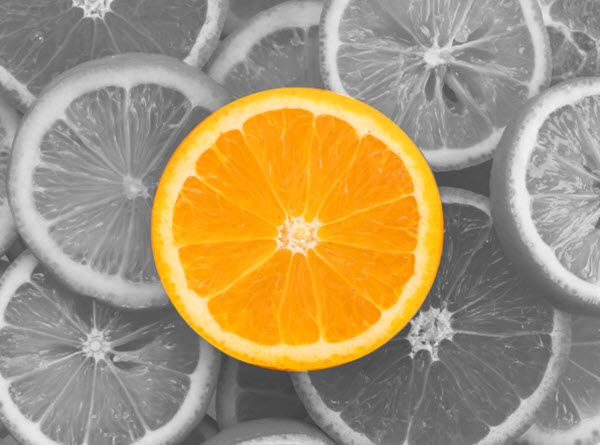
در ادامه تعدادی عکس سیاه و سفید با بخش های رنگی، که در فتوشاپ به همین روش انجام داده ام را مشاهده می کنید.



- ۹۷/۰۵/۲۲